Как добавить кнопку в HTML — тег Button, как применить CSS, добавить атрибут ID
Чтобы создать кнопку в HTML, вам нужно использовать тег <button>. Этот тег может содержать как текст, так и другие элементы HTML, такие как изображения или иконки.
Например, чтобы создать кнопку с текстом «Нажми меня», вы можете использовать следующий код:
<button>Нажми меня</button>
Вы также можете добавить атрибут type для указания типа кнопки. Например, чтобы создать кнопку с типом «submit», которая отправляет форму на сервер, вы можете использовать следующий код:
<button type="submit">Отправить</button>
Вы также можете добавить атрибут id для дальнейшего идентификации кнопки с помощью JavaScript или CSS. Например:
<button type="button">Нажми меня</button>
Чтобы изменить внешний вид кнопки, вы можете использовать CSS.
button {
background-color: blue;
color: white;
}Вы также можете использовать различные стили, такие как размер шрифта, отступы, рамки и т. д., чтобы сделать вашу кнопку более привлекательной. Например, чтобы установить размер шрифта и отступы для кнопки, вы можете использовать следующий код:
button {
font-size: 20px;
padding: 10px 20px;
}Чтобы добавить эффекты при наведении мыши или нажатии на кнопку, вы можете использовать псевдоклассы CSS. Например, чтобы установить рамку при наведении мыши, вы можете использовать следующий код:
button:hover {
border: 2px solid black;
}Итак, чтобы создать кнопку в HTML, вы можете использовать тег <button> и добавить текст или другие элементы внутри него. Вы также можете использовать атрибут type для указания типа кнопки и атрибут id для идентификации элемента.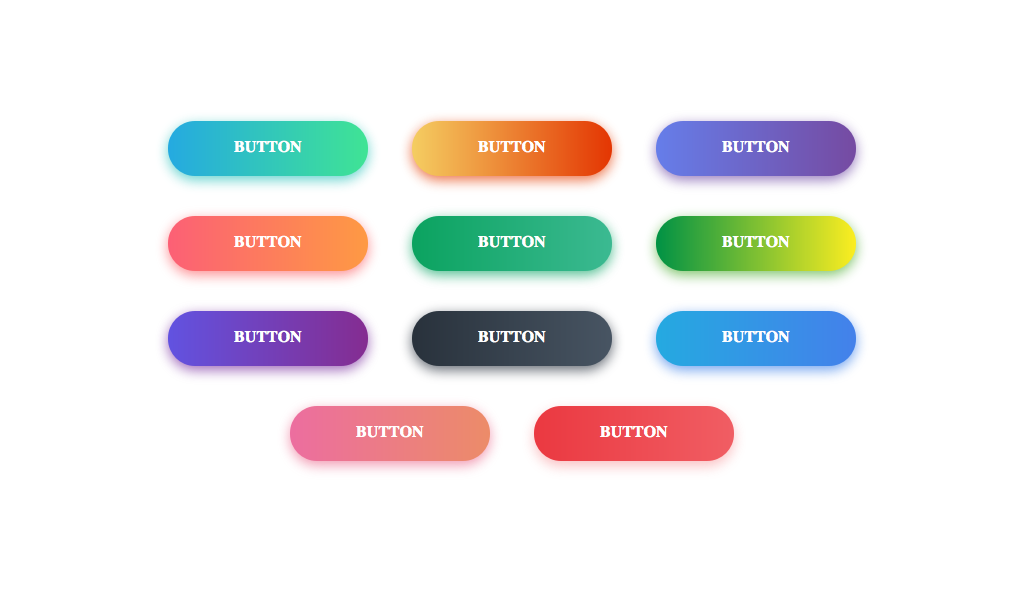 Чтобы изменить внешний вид кнопки, вы можете использовать CSS, устанавливая стили, такие как цвет фона, цвет текста, размер шрифта и отступы. Чтобы добавить эффекты при наведении мыши или нажатии на кнопку, вы можете использовать псевдоклассы CSS.
Чтобы изменить внешний вид кнопки, вы можете использовать CSS, устанавливая стили, такие как цвет фона, цвет текста, размер шрифта и отступы. Чтобы добавить эффекты при наведении мыши или нажатии на кнопку, вы можете использовать псевдоклассы CSS.
Надеюсь, это помогло вам! Если у вас есть дополнительные вопросы, не стесняйтесь спрашивать.
#HTML #кнопка #создание #внешний вид #псевдоклассы #CSS #тег #атрибут #type #id #JavaScript #изменение #текст #изображение #иконка #цвет фона #цвет текста #размер шрифта #отступы #рамки #эффекты #наведение #нажатие #форма
Поделиться статьей:
Метки:
HTML JavaScript атрибут внешний вид кнопка псевдоклассы созданиеинновационные эффекты при наведении курсора мышки / Тренды / Сайты и биржи фриланса.
 Обзоры фриланс бирж. Новости. Советы. Фриланс для начинающих. FREELANCE.TODAY
Обзоры фриланс бирж. Новости. Советы. Фриланс для начинающих. FREELANCE.TODAYКуда бы вы ни посмотрели в интернете – везде увидите потрясающий анимационный эффект. Если анимация была обязательным элементом дизайна 2016 года, то инновационные эффекты «наведения» — это будущий дизайнерский тренд-2017.
Частично благодаря популярности руководств Apple по анимации, hover-эффекты возвращаются, с акцентом на небольшие движения. Но вместо мигающих, подпрыгивающих и вращающихся эффектов прошлого, анимация стала простой и восхитительной одновременно. Она помогает пользователю и улучшает UX.
Эффекты при наведении могут варьироваться от широкого движения, которое меняет картинку на экране, до навигационного элемента.
Сегодня рассмотрим все эти варианты по отдельности.
Движение на главной странице
Эффекты при наведении могут быть ключевой частью пользовательского опыта. С анимацией, которая заполняет экран, дополнительные hover-эффекты создают очаровательную пару.
Haus, выше, замечательно справляется с этим, используя героев мультфильмов, которые перемещаются по экрану. При наведении мышки каждый персонаж выполняет действие, а без него – просто дефилирует по экрану.
При работе с полноэкранной анимацией, такой как эта, хитрость заключается в том, чтобы восхищать пользователей. Это довольно сложно. Нужно позаботиться о том, чтобы остальная часть экрана была максимально простой – чистый фон, шрифт без засечек. Анимация должна быть единственным трюком на экране, который побуждает пользователей взаимодействовать, прежде чем перейти дальше. Иначе вы просто утомите человека.
Эффекты кнопок
Простая анимация может побудить пользователя нажать на кнопку. И это одна из причин, почему этот тип анимации так популярен.
Создайте такой эффект на кнопке, который поможет пользователям лучше понять дизайн. В примере выше показано, как кнопка меняет цвет и сообщает пользователям, что произойдет после клика. Это полезная и функциональная анимация, которая еще и отлично выглядит.
Это полезная и функциональная анимация, которая еще и отлично выглядит.
Галереи и слайд-шоу
Веб-страницы заполнены различными галереями и слайд-шоу. Почти все из них включают в себя несколько анимированных эффектов, от перемещения между слайдами до стрелок, которые сообщают пользователям, как перелистать дальше или вернуться назад.
Ключ к проектированию современной анимации можно получить прямо из руководства по Material Design:
Движение должно быть быстрым
Движение должно быть понятным
Движение должно быть связным (без рывков)
Отличная анимация – это когда движение происходит таким образом, что пользователь не спрашивает, что будет дальше, грань между элементами контента очевидна, все происходит плавно, одним потоком.
Навигация и меню
Самый популярный элемент дизайна. Большие фрагменты анимации или эффекты наведения помогают пользователям лучше ориентироваться в контенте, и перемещаться по сайту.
С помощью значков-гамбургеров анимация пунктов меню может стать сильным направленным инструментом.
Oxen Made использует анимацию наведения на главной странице двумя способами, чтобы направлять пользователей к нужным действиям. «Меню» меняет цвет при наведении, чтобы пользователи знали, что оно является кликабельным элементом. Затем полное меню перемещается в левой стороне страницы. Далее небольшая треугольная стрелка сигнализирует о том, что на прокрутке есть больше содержимого.
Формы и поля
Некоторые из лучших примеров hover-эффектов реализованы в формах и полях. Почти каждый посещаемый вами веб-сайт запрашивает какие-то действия или информацию. Чем проще пользователям предоставить эту информацию, тем вероятнее, что вы действительно ее соберете.
Это не означает, что формы должны быть скучными. Важны визуальные подсказки, которые помогают пользователям понять, что вводить в поле (и в каком формате), а также подтверждение успеха.
На примере выше реализованы все эти вещи. Пользователям сообщается, какую информацию нужно вводить, а после заполнения они видят сигнал об успехе. Быстрая проверка на экране сигнализирует о том, что они могут продолжать дальше.
Если вы не знаете, с чего начать использование анимации на сайте, формы могут стать хорошей отправной точкой. Пользователи уже ожидают, что эта часть веб-сайта будет интерактивной. Обеспечьте быструю обратную связь с помощью простой анимации.
Ресурсы и код для тестирования
Готовы добавить анимированные эффекты в свой дизайн? Вот ресурсы, которые могут помочь вам приступить к работе.
Hover.css: коллекция эффектов CSS для ссылок, кнопок, логотипов, SVG, изображений и т. д… Доступно в CSS, Sass и LESS.
Imagehovereffects: коллекция эффектов для изображений. Скопируйте код и используйте в своих проектах.
Скопируйте код и используйте в своих проектах.
Iconhovereffects: эффекты для иконок.
AmazingWordPresshovereffects: коллекция эффектов, которые отлично подходят для пользователей WordPress.
W3Schools– CSS3 Transitions: урок, как использовать переходы в CSS3, с нуля.
Вывод
Анимация наведения — одна из тех техник дизайна, которые выглядят сложно и тяжело. Но с помощью CSS каждый может легко добавить простую анимацию на свой сайт.
Просто имейте в виду золотое правило использования любого трюка в вашем дизайне: оно должно быть значимым. Используйте эффекты наведения или анимацию, только тогда, когда они нужны. Будьте осторожны, не отвлекайте пользователей от действий, которые им необходимо сделать. Удачи!
Будьте осторожны, не отвлекайте пользователей от действий, которые им необходимо сделать. Удачи!
Источник: Design Trend: Innovative Hover Effects
65+ лучших эффектов при наведении на кнопку CSS и анимация — CodeHim
Стиль кнопок играет жизненно важную роль в общем внешнем виде темы веб-сайта. Кнопки с привлекательным дизайном и эффектами наведения улучшают взаимодействие с пользователем. Поэтому вы должны выбрать правильный стиль и эффект наведения для кнопок, которые вы будете внедрять на свой веб-сайт. Здесь я поделюсь подборкой наборов кнопок CSS с различными типами эффектов наведения.
Эти кнопки CSS имеют различные стили и анимацию при наведении. Вы можете просмотреть предварительный просмотр в реальном времени и загрузить исходный код HTML и CSS для кнопок, которые вы считаете подходящими для вашего проекта.
1. Анимация кнопки Candy Color
Candy Color — это современный набор кнопок CSS с шестнадцатью красивыми эффектами наведения. Кнопки имеют неоморфную анимацию дизайна, которая делает работу пользователя приятной. По сути, все кнопки состоят из градиентного цвета CSS и имеют различные анимации при наведении, включая внешнее свечение, внутреннюю тень, рисование границы, вращение цвета заливки и эффект свечения при наведении. Этот набор кнопок лучше всего соответствует вашим потребностям, если вы хотите проявить творческий подход в своем проекте.
Кнопки имеют неоморфную анимацию дизайна, которая делает работу пользователя приятной. По сути, все кнопки состоят из градиентного цвета CSS и имеют различные анимации при наведении, включая внешнее свечение, внутреннюю тень, рисование границы, вращение цвета заливки и эффект свечения при наведении. Этот набор кнопок лучше всего соответствует вашим потребностям, если вы хотите проявить творческий подход в своем проекте.
Автор: Юхомян
Скачать демоверсию
2. Коллекция креативных кнопок
Этот набор кнопок содержит четыре типа коллекций креативных наведения. Он преобразует HTML-кнопки в чистый и современный дизайн с приятными эффектами наведения, включая внутреннее свечение, скольжение фона и анимацию нижней границы от центра. Вы можете использовать эти кнопки, добавив имя класса в элемент div, кнопку или тег привязки.
Автор: Yasin Softaoğlu
Скачать демонстрационную версию
3. Простые 3D-кнопки CSS
Если вам нужны цветные кнопки для шаблона веб-сайта, этот пакет 3D-кнопок CSS имеет двадцать различных цветов для удовлетворения ваших требований. Кнопки поставляются с эффектом 3D-щелчка при активном событии кнопки. Стиль наведения для всех кнопок одинаков. Он использует свойство фильтра яркости CSS, чтобы сделать цвет кнопки немного темнее при наведении. В любом случае, вы можете дополнительно настроить эти кнопки с помощью дополнительного CSS.
Кнопки поставляются с эффектом 3D-щелчка при активном событии кнопки. Стиль наведения для всех кнопок одинаков. Он использует свойство фильтра яркости CSS, чтобы сделать цвет кнопки немного темнее при наведении. В любом случае, вы можете дополнительно настроить эти кнопки с помощью дополнительного CSS.
Автор: Jeroen Postma
Загрузить демоверсию
4. Кнопки эффектов перед наведением CSS
Еще один облегченный набор кнопок CSS с шестью различными стилями наведения. Он использует псевдо-селектор :before вместе со свойством градиента и клипа, чтобы сделать эффект наведения на кнопку. Преобразование полигона clip-path заполняет цвет кнопки формой круга и треугольника. Точно так же эффект градиентного наведения с трансформацией слайда вверх делает кнопки более привлекательными.
Автор: nl03
Скачать демоверсию
5. CSS эффекты наведения кнопок Box-Shadow Inset
Следующие CSS-кнопки поставляются с восемью различными эффектами наведения box-shadow. Основная особенность этого пакета кнопок заключается в том, что он легкий (менее 1 КБ), который вполне подходит для легких проектов. Если говорить о его стилях наведения, то они просты и приятны тем, что созданы с помощью CSS-свойства box-shadow, анимирующего слева, справа, вверх и вниз. Свойство перехода было использовано с умом, чтобы сделать цвет текста белым после полного завершения анимации заливки.
Основная особенность этого пакета кнопок заключается в том, что он легкий (менее 1 КБ), который вполне подходит для легких проектов. Если говорить о его стилях наведения, то они просты и приятны тем, что созданы с помощью CSS-свойства box-shadow, анимирующего слева, справа, вверх и вниз. Свойство перехода было использовано с умом, чтобы сделать цвет текста белым после полного завершения анимации заливки.
Автор: Jesgrapa
Скачать демоверсию
6. CSS анимированные игровые кнопки
Оценка в CSS открыла дизайнерам множество возможностей для разработки творческих материалов. Следующие анимированные кнопки CSS являются правильными примерами таких вещей. Этот набор кнопок содержит более 15 креативных CSS-анимаций границ, которые появляются при наведении курсора. В основном все кнопки имеют одинаковую (красную и черную) цветовую схему. Но вы можете настроить цвет и размер в соответствии с вашими потребностями. Если вы работаете над игровым веб-сайтом, этот набор кнопок подходит для темы вашего сайта.
Автор: Robin Treur
Скачать демоверсию
7. Анимация заливки при наведении на кнопку CSS
Следующий набор кнопок содержит 28 специальных эффектов при наведении. Каждая кнопка имеет одинаковый дизайн, но имеет другой тип анимации, которая появляется при наведении курсора. Плюсом этого пакета кнопок является то, что вы можете использовать индивидуальный стиль кнопки, скопировав код HTML и CSS через его интерфейс. Точно так же вы можете изменить скопированный CSS, чтобы настроить внешний вид кнопки.
Автор: Yohaan Chokhany
Скачать демоверсию
8. Простые эффекты наведения кнопок CSS
Ниже представлен набор из простых кнопок CSS с четырьмя различными типами анимации наведения. Он преобразует HTML-ссылки в простую кнопку с приличными эффектами наведения. В целом стиль кнопок состоит из анимированной белой рамки, которая лучше всего подходит для красочного фона. Таким образом, вы можете использовать эти кнопки внутри главного раздела вашей веб-страницы, где вы разместили фоновое изображение. Кроме того, вы можете настроить кнопки, увеличив радиус границы и размер кнопок. 9
Кроме того, вы можете настроить кнопки, увеличив радиус границы и размер кнопок. 9
9. Эффекты при наведении кнопок на чистом CSS. Кнопки имеют белый текст и анимацию границ, которые подходят для цветного фона.
Автор: Кристиан
Скачать демоверсию
10. Дизайн плоской кнопки CSS
Простой и чистый дизайн всегда хорошо выглядит и никогда не раздражает пользователей. Пользовательский интерфейс Mustard — одна из этих CSS-фреймворков, обладающих такими функциями. Следующие Классные кнопки CSS сделаны с использованием CSS Mustard UI. Этот пакет кнопок CSS вполне подойдет вам, если вы ищете плоский дизайн кнопок.
Автор: Кайл Лог
Скачать демоверсию
11. Кнопка CSS со значком и текстом
Следующий набор кнопок поможет вам создать кнопки со значком и текстом. Он использует Font Awesome CSS для значков и перед псевдо-селектором для установки значков со значениями Unicode. По сути, кнопки имеют четыре встроенных цвета, включая голубо-синий, трилистник, красный и темно-серый. Кроме того, вы можете установить собственный цвет фона и значок для кнопки. Вы можете изучить эту шпаргалку Font Awesome, чтобы найти и установить собственный значок.
По сути, кнопки имеют четыре встроенных цвета, включая голубо-синий, трилистник, красный и темно-серый. Кроме того, вы можете установить собственный цвет фона и значок для кнопки. Вы можете изучить эту шпаргалку Font Awesome, чтобы найти и установить собственный значок.
Читайте также: Bootstrap 5 Кнопки со значком и текстом
Автор: Monchito
Скачать демонстрационную версию
12. Эффекты наведения на кнопку Код CSS
Следующие кнопки CSS имеют анимацию нижней границы. Точно так же кнопка анимирует границу слева направо при наведении курсора. Помимо этого, есть еще девять эффектов наведения, включая эффект пунктирной границы, рисование рамки вокруг кнопки, эффект сбоя цвета и эффект сияния.
Автор: Chokcoco
Скачать демоверсию
13. Анимация CSS3 Эффекты наведения на кнопку
Нет сомнения, что анимация CSS является ключевым элементом творческого интерфейса. Эти анимации привлекают пользователей, а также улучшают пользовательский опыт.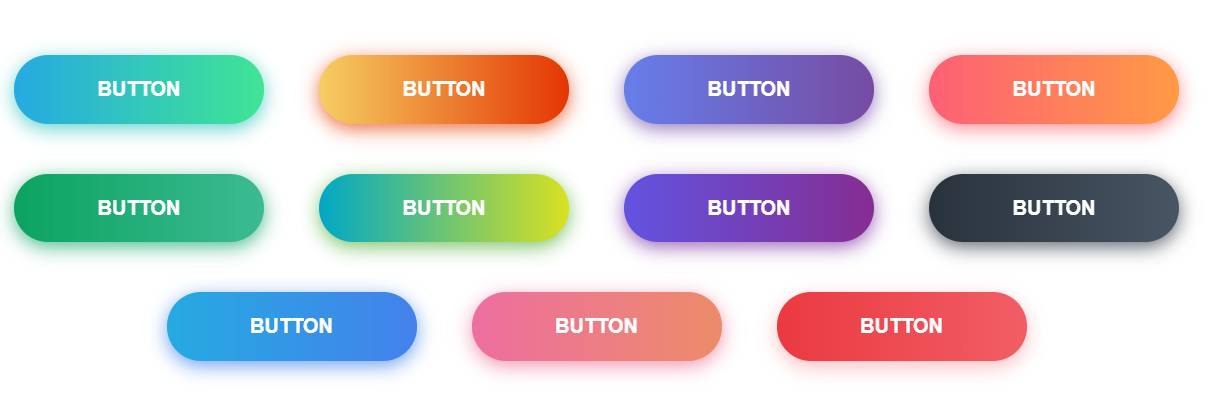 Следующие анимированные кнопки CSS являются практической формой этого утверждения. Этот набор кнопок был создан с использованием анимации CSS3, охватывающей двадцать эффектов наведения. Эффекты, которые проявляются при наведении, включают скольжение, вращение, отскок, отражение, рисование границы, заливку цветом и анимацию чата.
Следующие анимированные кнопки CSS являются практической формой этого утверждения. Этот набор кнопок был создан с использованием анимации CSS3, охватывающей двадцать эффектов наведения. Эффекты, которые проявляются при наведении, включают скольжение, вращение, отскок, отражение, рисование границы, заливку цветом и анимацию чата.
Автор: Rosa
Скачать демоверсию
14. Стильная CSS-кнопка с наведением
Еще один набор красивых кнопок CSS с пятью различными эффектами наведения. Эффекты включают анимацию светящейся границы, неоновый эффект, тень, пульсацию и градиентную анимацию. С помощью этого стильного набора кнопок вы можете создавать закругленные кнопки CSS и кнопки плоского дизайна с красивой анимацией при наведении.
Автор: Magda
Скачать демоверсию
15. Классная анимация кнопок CSS
Хотите попробовать что-нибудь классное? проверьте это, набор из 7 различных классных кнопок CSS с красивой анимацией при наведении.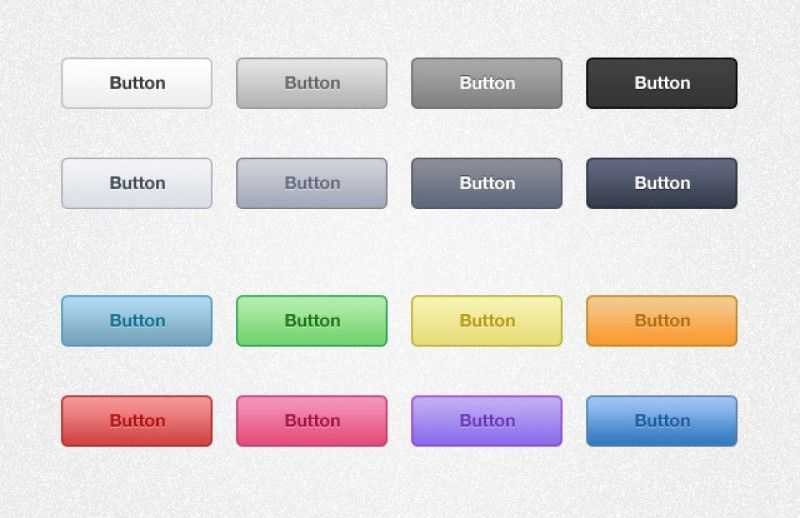 По сути, эффект наведения заполняет фон кнопки в разных направлениях. Кроме того, значок внутри кнопки отображает анимацию слайдов и выходов при наведении курсора.
По сути, эффект наведения заполняет фон кнопки в разных направлениях. Кроме того, значок внутри кнопки отображает анимацию слайдов и выходов при наведении курсора.
Автор: Alex Loomer
Скачать демоверсию
16. Простые кнопки на чистом CSS
Следующий простой набор кнопок содержит пятнадцать различных эффектов наведения на чистом CSS, включая анимацию переворота, дверей, развертывания, волны, расширения и поворота. Хотя цветовая схема, используемая для кнопок, проста, анимация при наведении делает кнопки более привлекательными. Вы можете использовать эти кнопки CSS, если вам нужен простой, но интерактивный дизайн кнопок. Кроме того, цвет фона и размер кнопок можно настроить в соответствии с шаблоном вашего сайта.
Автор: vavik
Скачать демо
Надеюсь, вы нашли лучшие кнопки для своего проекта из этой коллекции кнопок CSS. Если вам нужна помощь, связанная с использованием этих кнопок, не стесняйтесь спрашивать. Какой набор кнопок вы планируете использовать в своем проекте? пожалуйста, дайте мне знать в комментарии ниже.
Какой набор кнопок вы планируете использовать в своем проекте? пожалуйста, дайте мне знать в комментарии ниже.
Связанные фрагменты кода:
Easy Button Hover Effects for Squarespace // Бесплатный учебник Squarespace — InsideTheSquare.co
ПОЛЬЗОВАТЕЛЬСКАЯ ВЕРСИЯ CSS 7ВЕРСИЯ 7.1
Написано insidethesquare
Это руководство предназначено для обеих версий Squarespace, 7.1 и более старых версий, созданных с помощью 7. Для получения дополнительной информации посетите https://insidethesquare.co/themes
Эффекты наведения — отличный способ сделать скучным кнопки более привлекательными, и чтобы посетители вашего сайта знали, что «это то, что нужно нажать!!» Лучшая часть? Их СУПЕР легко кодировать с помощью умного CSS!
Все, что вам нужно сделать, это буквально сказать браузеру применить код при наведении курсора, добавив слово hover.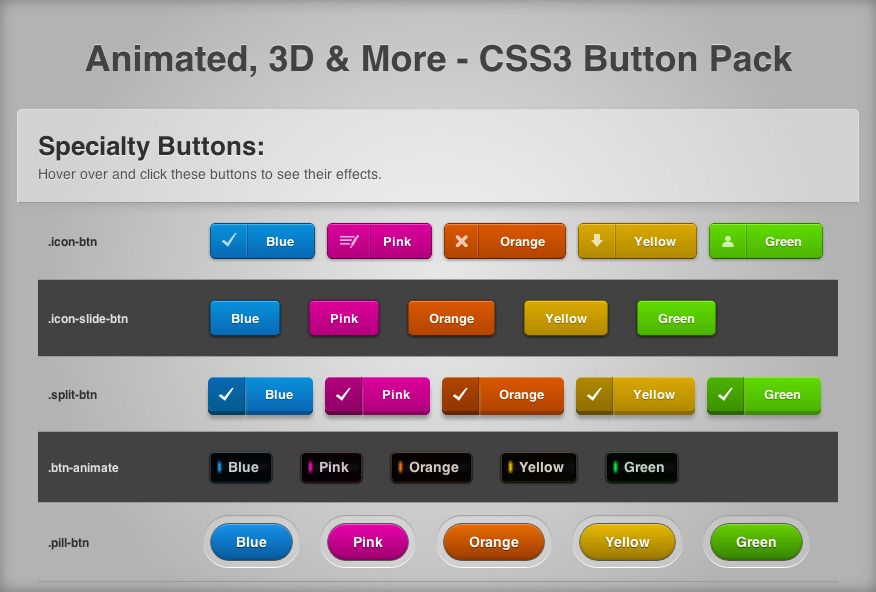
Ознакомьтесь с приведенными ниже примерами кодов и попробуйте их на своем сайте:
HOVER EFFECT ONE
.sqs-block-button-element :hover {background-color:#f6c03c; цвет:#000}
НАВЕДЕНИЕ ЭФФЕКТ ОДИН
ЭФФЕКТ НАВЕДЕНИЯ ДВА
.sqs-block-button-element : hover {украшение текста: подчеркивание}
HOVER ЭФФЕКТ ДВА
ЭФФЕКТ НАВЕДЕНИЯ ТРИ
.sqs-block-button-element :hover {box-shadow: 0px 2px 5px rgba(0,0,0,.3)}
НАВЕДЕНИЕ ЭФФЕКТ ТРЕТИЙ
Профессиональные советы для ваших кодов кнопок!
Некоторые браузеры требовательны к кодам кнопок. Если вы пытаетесь использовать приведенный выше код, и он не работает, пометьте его как важный, буквально используя текст 9.0091 !важно перед точкой с запятой в вашем коде.
